win10系统打开任务管理器的多种方法介绍
发布时间:2018-11-08 17:39:36 浏览数: 小编:wuxin
win10电脑操作系统相对于之前的的windows操作系统来说会有比较大的改进,增加了很多的方便使用系统功能。最近有朋友在升级了win10之后就在讨论win10系统打开任务管理器的方法有哪些?小编带来了以下的总结。
方法一:右击任务栏
方法一:右击任务栏
在Win10桌面右下角的任务栏空区域右键鼠标,在弹出的右键菜单中,点击打开“任务管理器”就可以了,如图所示。
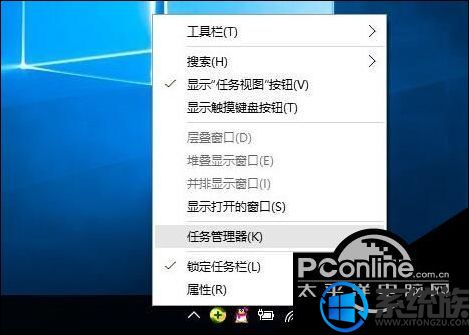
方法二:命令法
1、先打开Win10运行命令框,可以直接使用 Win + R 组合快捷键打开;
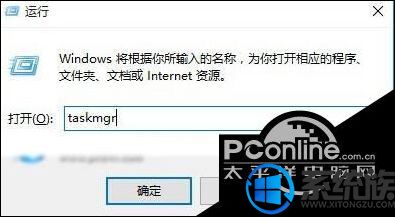
2、在运行命令操作中,在打开后面键入命名:taskmgr 然后点击底部的“确定”就可以打开任务管理器了。
方法三:使用组合快捷键
其实很多朋友都还喜欢了使用XP/Win7系统中一直沿用的组合快捷键打开任务栏,具体操作是:
同时按住键盘上的 Ctrl + Alt + Delete 三个键,在弹出的操作界面中,点击进入“任务管理器”,如图所示。
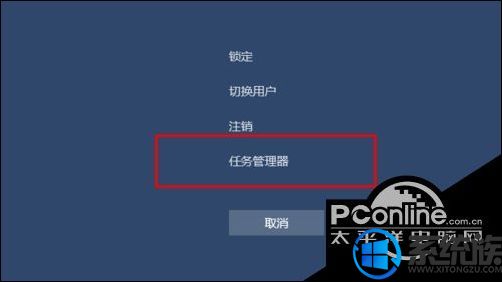
小编整理出的 win10电脑操作系统打开任务管理器的方法就是这些,小伙伴们还有什么方法,欢迎留言系统族小编。



















